有小伙伴反馈,自己win7系统电脑ipv6无网络访问权限处,出现这一问题该怎么解决呢?下面武林网小编就分享下具体的解决方法!
方法一:诊断修复
1、电脑在出现IPV6无网络访问权限的情况下,我们可以尝试修复网络连接,点击“诊断”,随后就会出现网络连接问题,如下图所示:

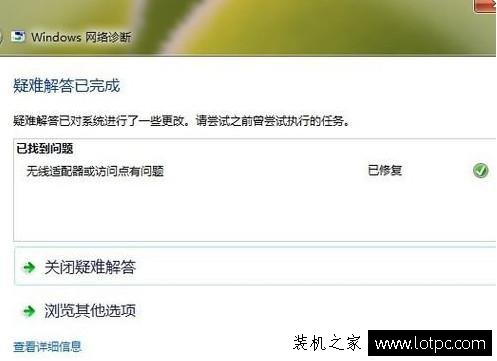
修复
如果以上方法不能解决问题,那我们接着进行以下操作(方法二)。
方法二:
1、出现诊断解决不了问题时,我们可以先将网络连接禁用再启用,如下图所示:

2、我们还可以Win+R打开快速运行,输入gpedit.msc命令点击回车确定调出本地组策略编辑器,如下图所示:
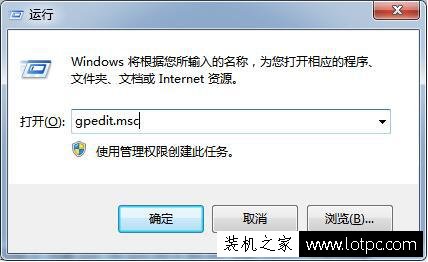
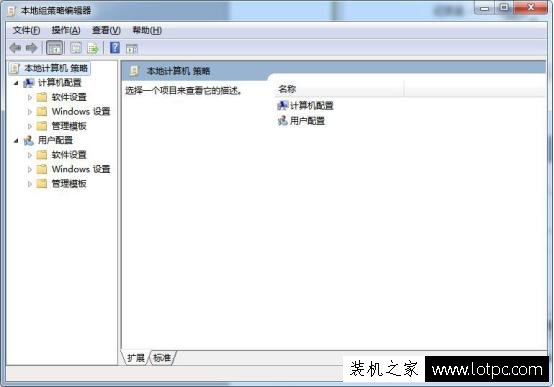
3、调出后,依照顺序展开“计算机配置-管理模板-系统-Internet 通信管理”,然后我们单击“Internet 通信设置”,在列表中找到“关闭Windows网络连接状态指示器活动测试”并双击,如下图所示:
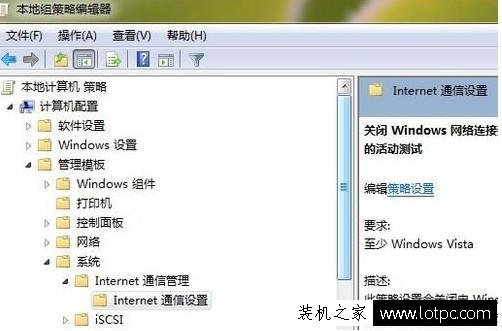
4、接着在新的窗口中点击勾选“已启用”后确定完成,如下图所示:
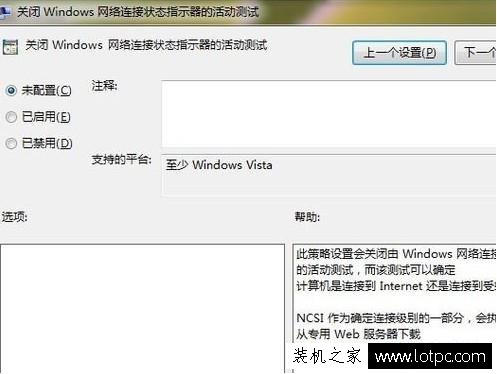
完成以上操作即可!
以上武林网提供的Win7系统下IPV6无网络访问权限的解决方法,如果你需要使用但出现相同情况,可按照上面步骤进行操作。
新闻热点
疑难解答